Налаштування Google Data Studio: повне керівництво
Google Data Studio – це безкоштовний інструмент, що полегшує моніторинг цільових показників за трафіком сайту, відвідуваністю, поведінкою користувачів та іншими KPI. Він дає змогу швидко формувати звіти для клієнта або для візуалізації даних під час командної роботи.
Функціонал сервісу настільки широкий, що на етапі знайомства з ним інтерфейс може здатися занадто складним. З нашої статті, написаної спеціально для інтернет-маркетологів і контекстологів, ви дізнаєтеся, як налаштувати Google Data Studio, і почати контролювати всі ключові бізнес-показники в інтерфейсі одного інструменту.
Скільки дзвінків і продажів я отримаю замовивши у Вас контекстну рекламу?
Мені потрібно порахувати конверсію мого сайту
Описати
завдання
у заявці
Розрахувати потенційний прибуток від реклами
Калькулятор
контекстної реклами Гугл
Що таке Google Data Studio?
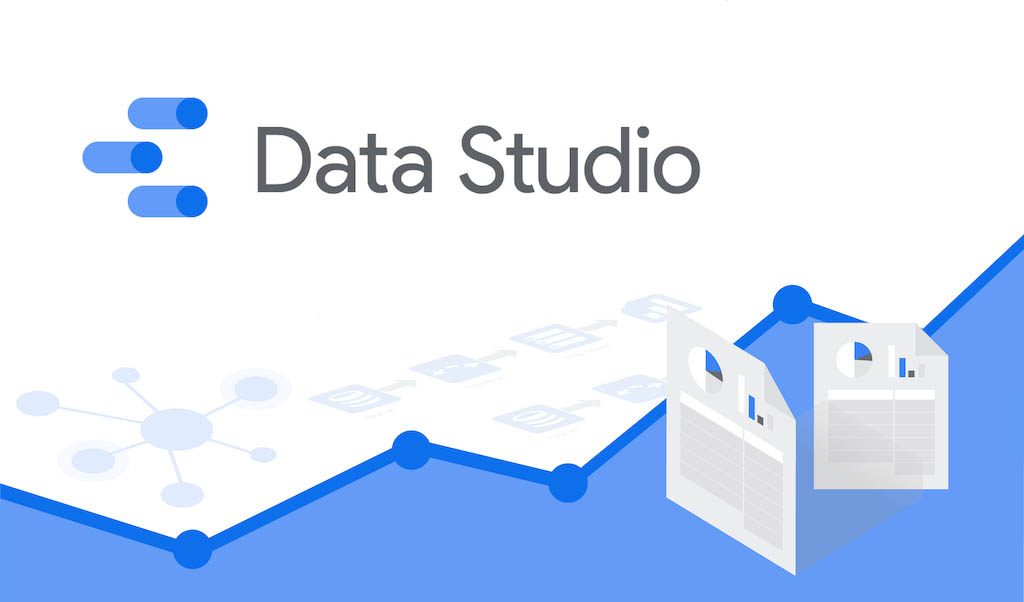
Google Data Studio – це сервіс для швидкого та зручного створення інформативної звітності та дашбордів, зокрема в інтерактивній графічній та табличній формах. Споживачами такої статистичної інформації виступають як вузькі фахівці в галузі інтернет-реклами, аналітики та розробники, так і керівники різного рівня, а також власники бізнесу.
Статистику подано в зручному для аналізу вигляді. Також передбачено спільний одноразовий доступ для всіх членів команди.
Порада! За допомогою цього інструменту Ви можете контролювати ключові показники проєкту, визначати тенденції, вибудовувати подальшу стратегію тощо.
Алгоритми сервісу агрегують дані з декількох джерел – соцмереж, Гугл Аналітики і Таблиць, баз даних CRM-систем тощо. Така інтеграція дає змогу в автоматичному режимі оновлювати всю зібрану інформацію.
Можливості системи аналітики Google Data Studio
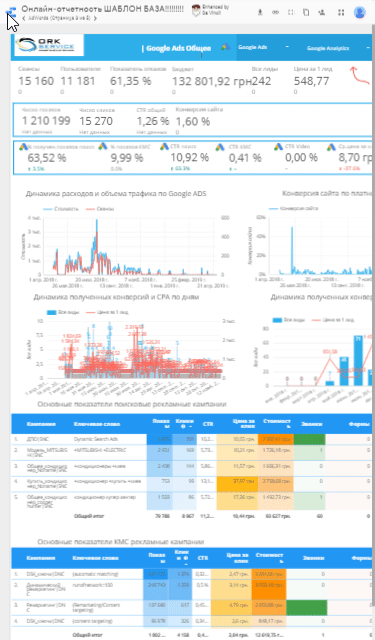
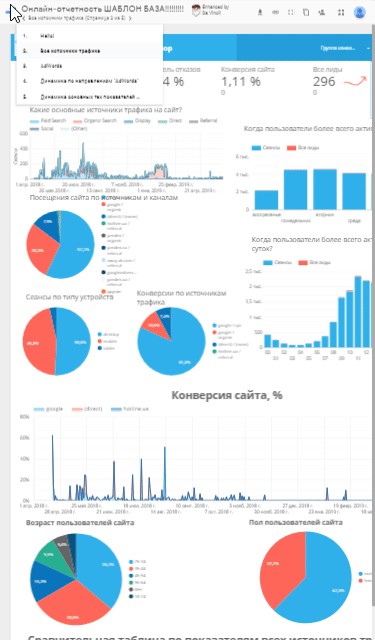
Налаштування аналітики в Google Data Studio дає змогу без особливих спеціалізованих знань отримати доступ до:
- Інструментів контролю та аналізу. Аналітика дає змогу відстежувати поведінку відвідувачів сайту й оперативно вносити коригування в разі виявлених проблем.
- Оперативного моніторингу результативності рекламної кампанії. Додаток дає можливість оцінити результативність роботи кожного маркетингового каналу, що дає змогу перерозподілити ресурси на найефективніші та найперспективніші з них.
- Ефективному сегментуванню аудиторії. Виділіть із загальної маси тільки тих користувачів, які реально зацікавлені в продукті та зосередьте на них основний бюджет рекламної кампанії.
- Інформації про те, яке з джерел трафіку найдієвіше. Таким чином можна відмовитися від збиткових каналів реклами і перерозподілити кошти на користь тих, що працюють.
Переваги ведення звітності в Data Studio
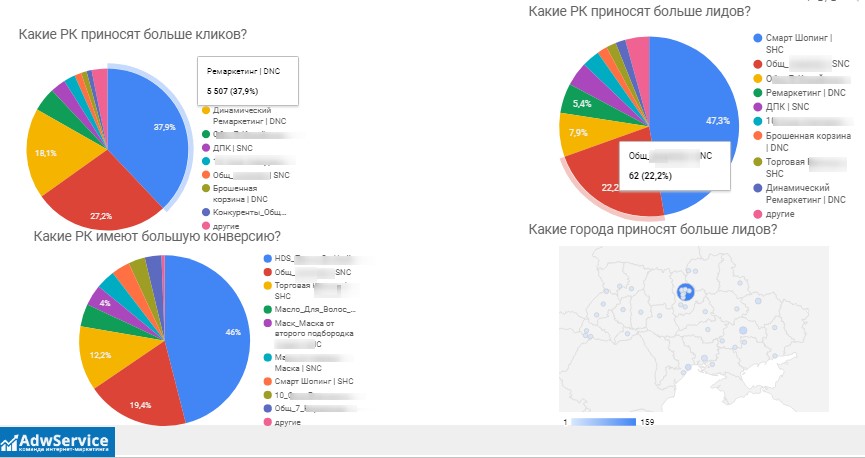
- Ви можете налаштувати обмін даними з більш ніж 800 джерелами, а також 340 конекторами. Сервіси Google і наскрізної аналітики, рекламні акаунти соціальних мереж і бази даних CRM легко інтегруються з Data Studio.
- Мінімальні часові витрати на створення звітів. Можливість вибору з декількох десятків уже готових шаблонів найбільш підходящого істотно спрощує процес ведення звітності в Google Data Studio.
- У системі реалізована функція формування користувацьких звітів. Ви можете збирати інформацію з різних джерел і виводити їх на один дашборд.
- Весь інструментарій сервісу надається безкоштовно. Альтернативні варіанти з порівнянним функціоналом обійдуться Вам щонайменше в 50 доларів щомісяця.
Коли бізнесу потрібно замовити налаштування Data Studio?
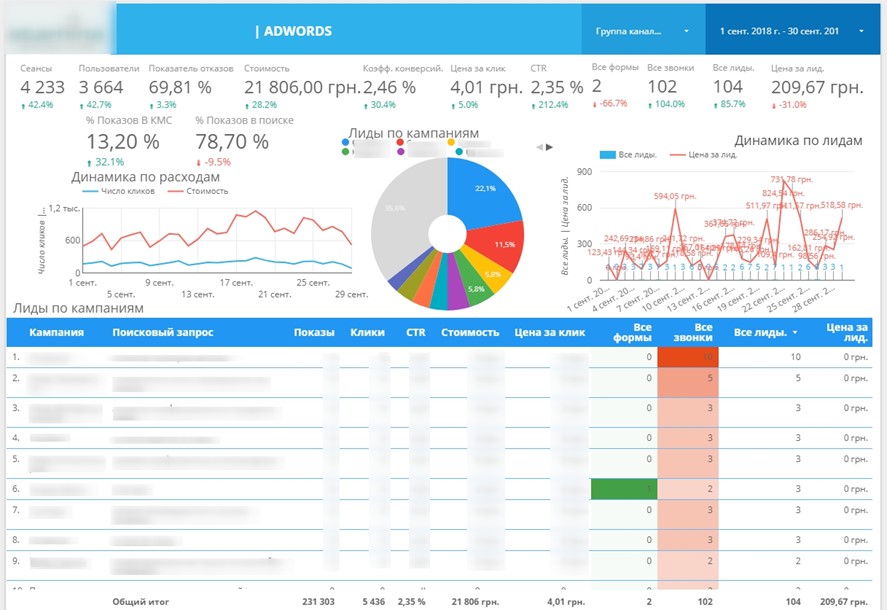
Слід зауважити, що можна підключити цей інструмент і самостійно, якщо Ви працюєте з якимось одним рекламним майданчиком.
Однак, у разі, якщо Ви задіяли у своїй рекламній кампанії кілька різних інструментів Google реклами, таргетовані оголошення Facebook або Instagram, колл-трекінг, онлайн-чати та активно використовуєте CRM систему у своїй роботі – тоді послуги професіоналів Вам просто необхідні, адже налаштування в цьому разі буде досить складним.
Замовити налаштування Google Data Studio необхідно в разі, якщо:
- Точно визначені цілі проведення РК – найкращі результати сервіс приносить у разі його використання в рекламній кампанії, кінцеві цілі якої добре відомі;
- Ви хочете відштовхуватися в плануванні рекламних бюджетів від реальних даних (конверсій, інформації про прибутковість різних рекламних каналів, портретів цільової аудиторії);
- Стоїть завдання підвищити ефективність наявних рекламних кампаній;
- Наявні системи аналітики відображають не всі бажані дані або необхідно звести інформацію з різних джерел в одному зручному інструменті.
Вартість налаштування Data Studio починається від 200$. Терміни становлять 10 робочих днів.
Керівництво з налаштування звітності в Google Data Studio
Користувацький інтерфейс GDS зрозумілий на інтуїтивному рівні. Але це не виключає можливості появи проблем на початковому етапі, коли Ви спробуєте пов’язати сервіс із джерелами інформації. Розглянемо це питання нижче, а також надамо рекомендації з налаштування звітів у Google Data Studio, вибору стилю і шаблону, інструкцію з додавання діаграм і побудови графіків.
Проходимо авторизацію
Завантажте головну сторінку Data Studio за URL https://datastudio.google.com/overview. Використовуйте логін і пароль свого Гугл акаунта, щоб авторизуватися в системі:
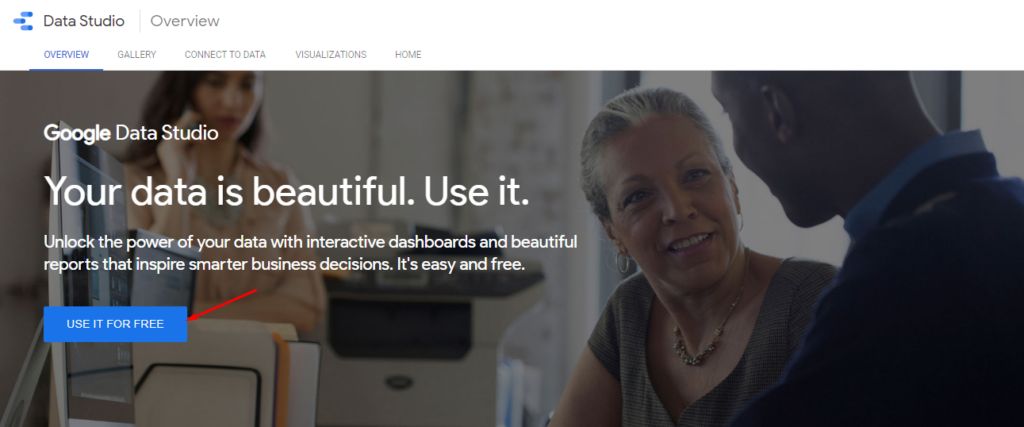
Перед вами з’явиться основне меню. У ньому поки що немає необхідних пунктів, але дотримуючись нашої інструкції, Ви скоро зможете додати сюди звіти, джерела та “робочі області”.
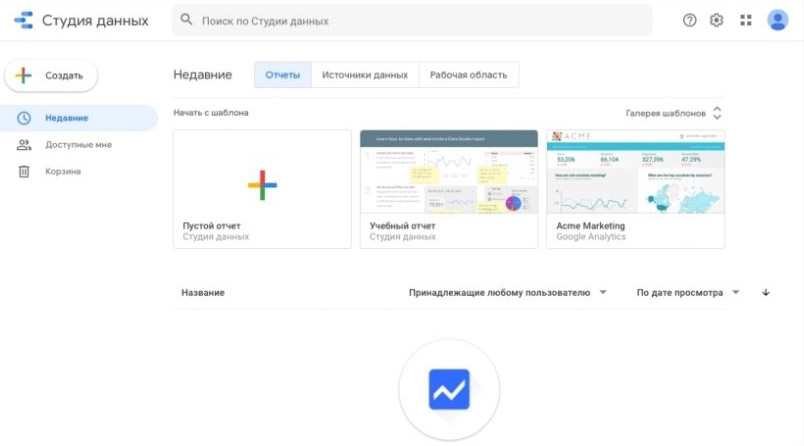
Далі слід клікнути на одному з двох модулів, позначених знаком “+”. Перший містить посилання “Створити”, а другий іменується як “Порожній звіт”. Якщо Ви раніше не працювали з Data Studio під поточним логіном, то система запропонує погодитися з правилами сервісу і підписатися на розсилку новин.
Скористайтеся лінком “Почати роботу”, і прийміть умови використання.
Після натискання на “Готово” знову перейдіть до створення звіту. З’явиться незаповнений шаблон, де вам належить визначити джерела даних.
Перелік актуальних джерел відображається в правій частині екрана. З огляду на те, що у Вас поки що немає обраних варіантів, система насамперед порекомендує тестові набори, які позначаються як “[Sample]”:
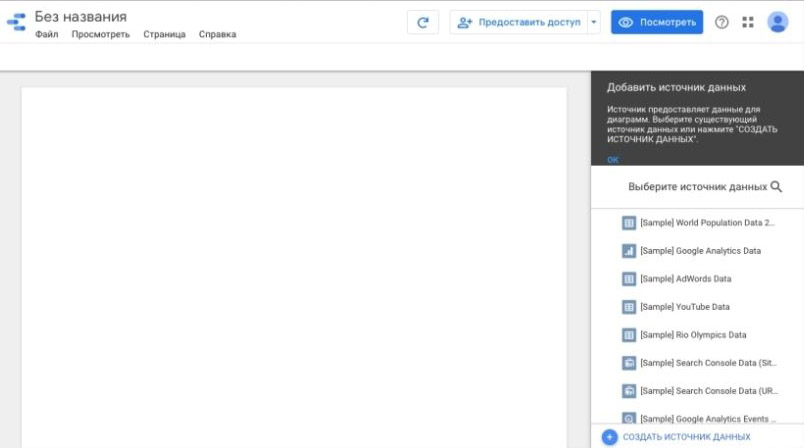
Підключаємо джерела даних
У GDS у ролі джерела даних виступає якийсь фрагмент відомостей, зібраних сторонніми сервісами. Наприклад, при використанні Гугл Таблиць таким джерелом стане кожен окремий аркуш.
Згідно з керівництвом по Google Data Studio, джерела підключаються як у процесі налаштування нового звіту, так і під час переходу в однойменний розділ основного меню:
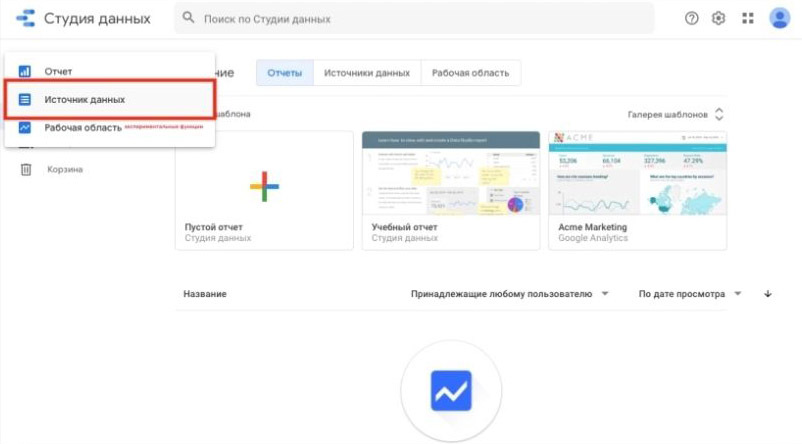
Виберіть модуль необхідного сервісу, проведіть його інтеграцію з Вашим обліковим записом і задайте необхідне джерело. Далі клікніть на посилання “Зв’язати”:
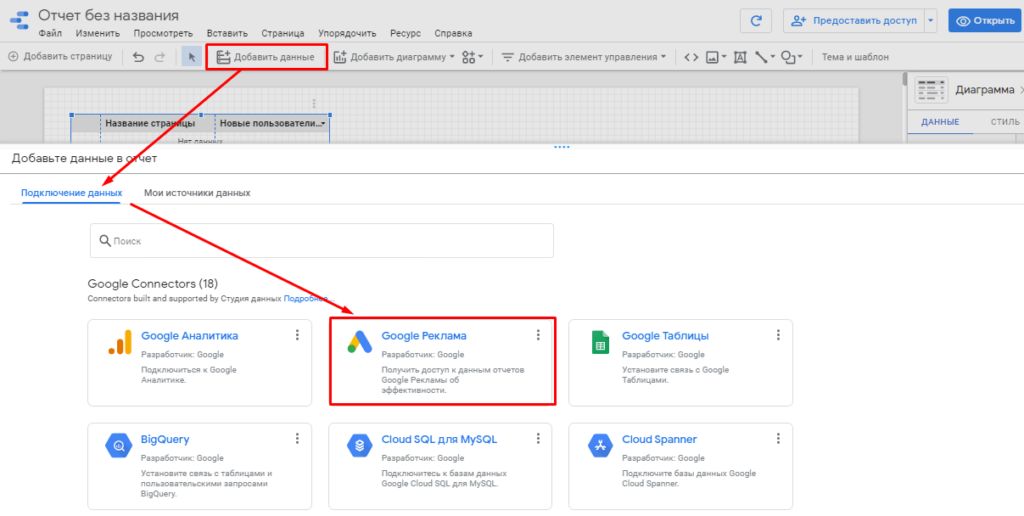
Один раз пов’язавши будь-яке джерело з GDS, Ви можете згодом використовувати його дані без повторної інтеграції.
Налаштовуємо тему оформлення Data Studio
У розділі “Теми” Ви можете задати оформлення звітів, підібравши найбільш вподобаний з уже готових варіантів. У цій же вкладці є завантаження власних зображень, на основі колірної гами яких потім алгоритми створять кілька шаблонів з персональним дизайном:
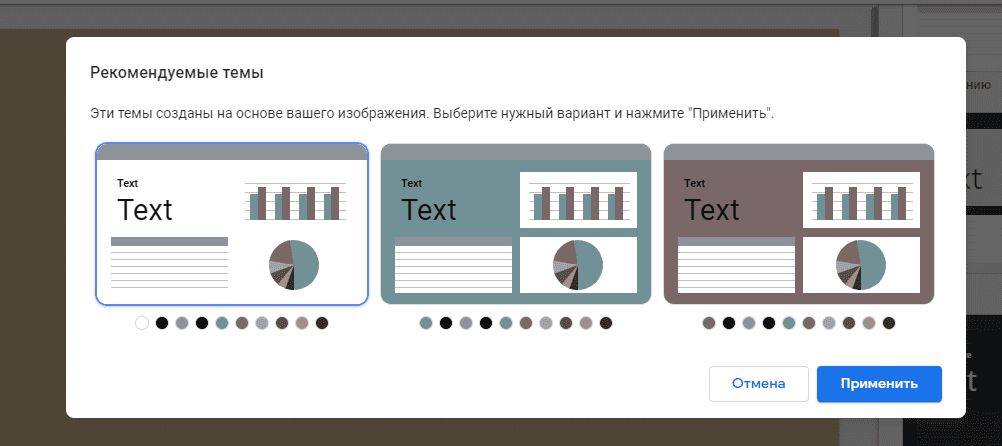
Будь-яку із запропонованих тем можна змінювати, перейшовши за посиланням “Налаштувати”, що розташоване біля найменування обраної теми:
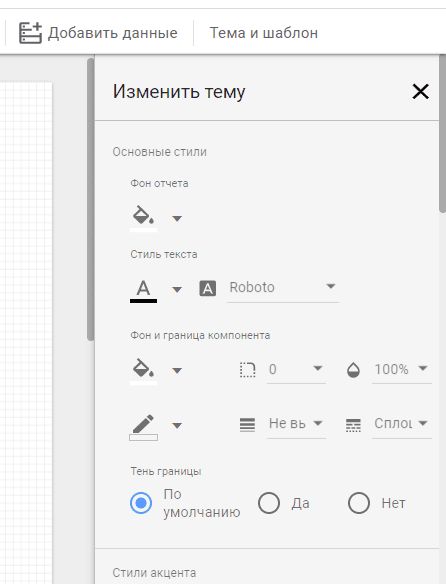
Параметри виведення звіту на екран встановлюються в суміжному блоці “Макет”. У стандартному варіанті це горизонтально орієнтована сторінка з роздільною здатністю 1200×900 пікселів. Але не для кожної ситуації такий формат зручний. Змінити параметри можна в полі “Розмір полотна”:

Щоб зробити будь-яку сторінку відмінною від інших, скористайтеся підрозділом “Налаштування поточної сторінки” в розділі “Сторінка”:
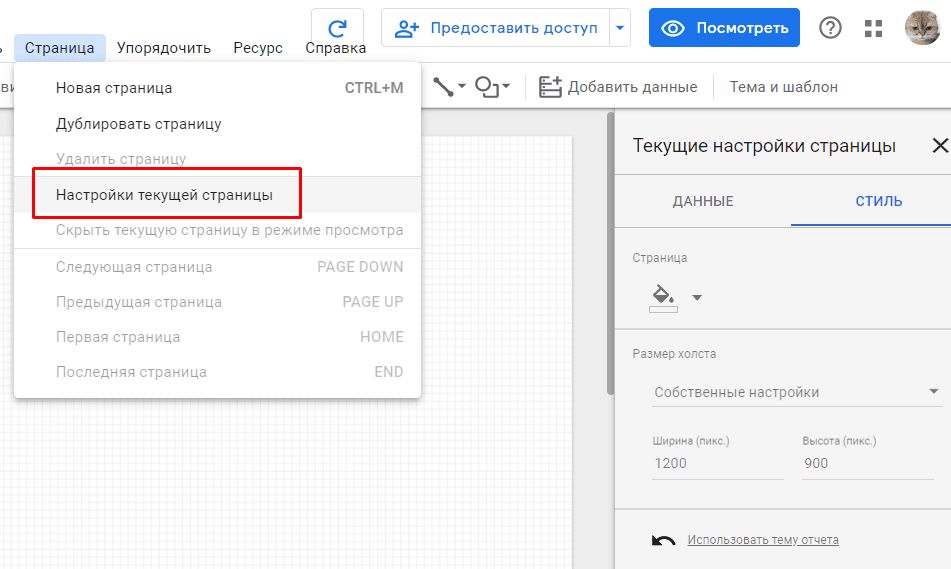
Вибираємо метрики для побудови звіту
Перелік метрик, що використовуються у звіті, встановлюється в правій частині інтерфейсу Google Data Studio:
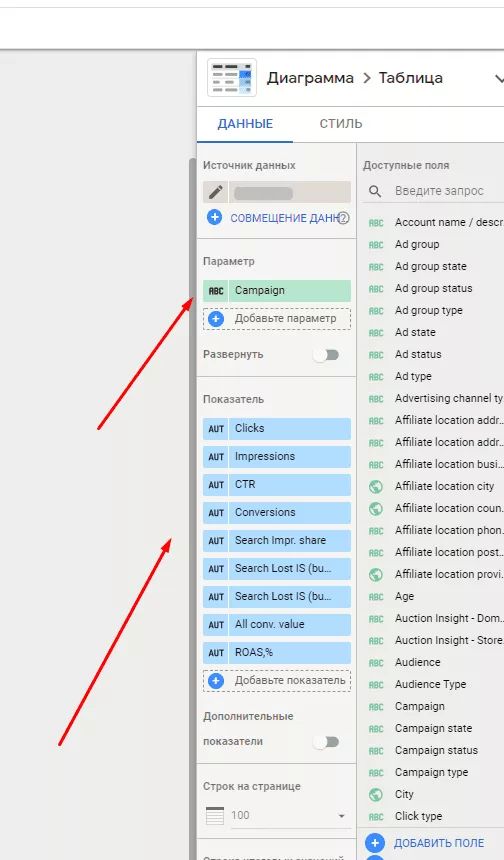
Система пропонує скористатися вже готовими варіантами або налаштувати свої власні. Розробники GDS передбачили можливість створення нових обчислювальних полів, на підставі яких потім формуються додаткові параметри та критерії.
В алгоритмах обчислень можуть бути задіяні формули, оператори порівняння, функції аналізу і зміни текстових фрагментів. Їх застосування в діаграмах і таблицях не відрізняється від використання стандартних варіантів. Ви також можете змінити назву будь-якого поля.
Натисніть на “+” у блоці “Дані”, щоб створити нове обчислювальне поле:
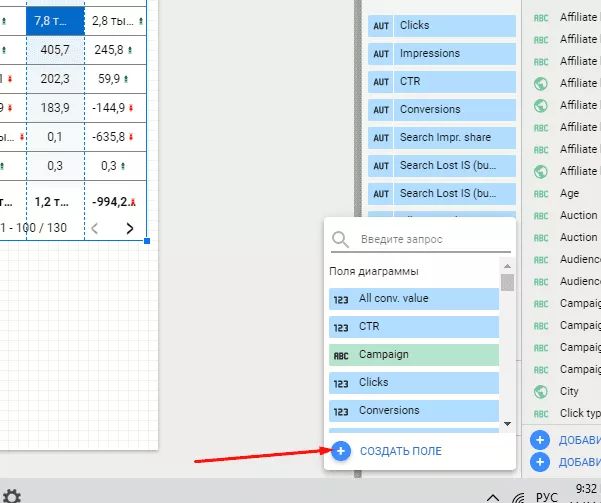
Визначаємо часовий період
Далі слід задати межі періоду часу для аналізу. Це можна зробити як для кожного звіту, так і для окремої панелі. Виконайте такі дії: відкрийте “Додати елементи управління” у верхній панелі, потім клікніть на “Діапазон дат”:
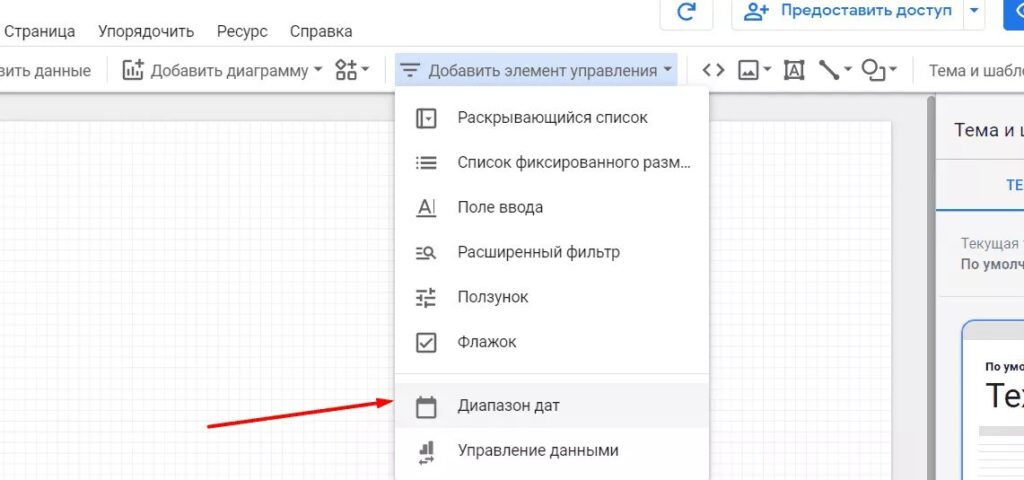
Виберіть необхідні дані для зіставлення значень критеріїв поточного й аналогічного попереднього періоду.
Вбудовуємо таблиці
Для подання інформації в табличному форматі система пропонує три варіанти: графічна інтерпретація числових значень, теплова карта або звичні цифри:
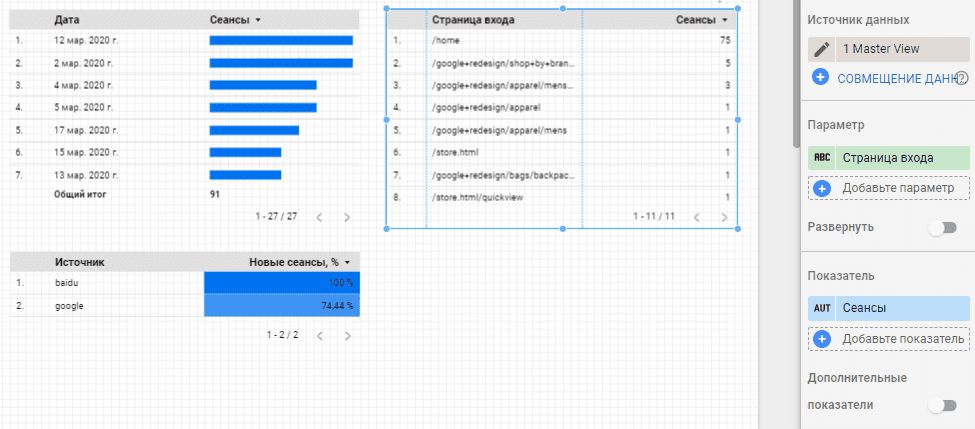
Перейшовши в “Дані елемента”, Ви зможете змінити кількість відображуваних рядків, визначити порядок сортування і задати рядок виведення результатів.
За необхідності змініть тип таблиці в налаштуваннях:
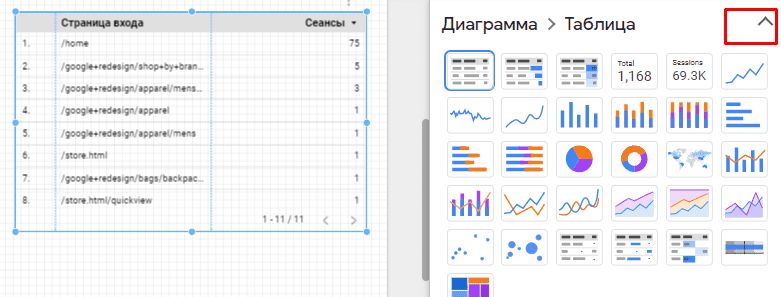
Додаємо графіки та діаграми
Для побудови графіка в Data Studio відкрийте модуль “Додати діаграму”. На екрані з’явиться список з усіма можливими варіантами графічного представлення даних.
Наприклад, перед нами стоїть завдання продемонструвати динаміку зміни змінної. Зупинимося на динамічних рядах, але пізніше формат виведення Ви зможете змінити на будь-яку більш звичну для Вас гістограму.
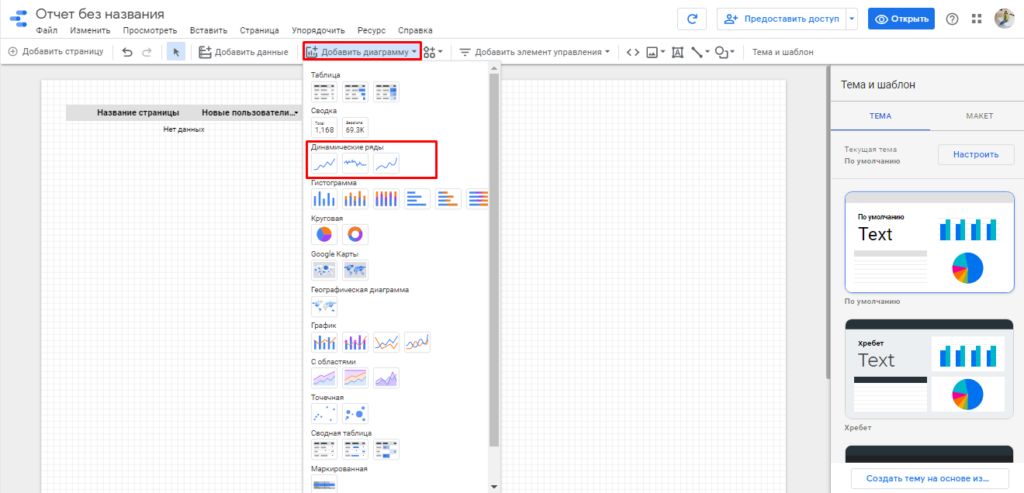
Обраний тип графіка переносимо на робочий аркуш мишкою і переміщуємо його в будь-яку частину сторінки.
Використовуємо фільтри
Обмежити виведення даних відповідно до заданої умови дають змогу фільтри. Їх необхідно використовувати, якщо, наприклад, потрібно проаналізувати реферальний трафік, у формуванні якого не брали участі певні домени, або оцінити параметри, що відображають ситуацію тільки в заданому регіоні.
Щоб налаштувати фільтрацію скористайтеся меню, в якому потрібно вибрати пункт “Розширений фільтр”:
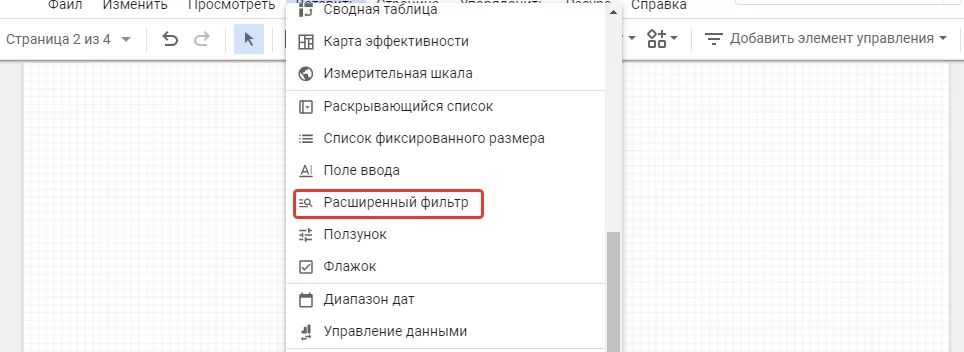
Визначте поле для елемента, яке буде використовуватися для сортування даних:
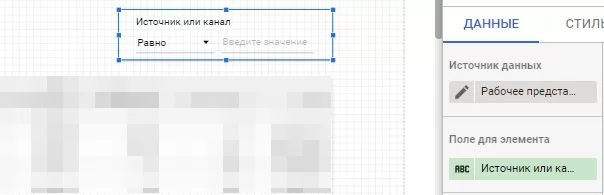
Новий фільтр можна створити в спеціальному конструкторі. Процес досить простий. Впишіть найменування, виберіть джерело, визначте, які дані будете використовувати, і задайте критерій для фільтрації.
Параметри вибірки можна комбінувати між собою в будь-яких варіаціях з використанням логічних операторів “і”, а також “або”. Для кожного елемента ми можемо використовувати кілька фільтрів одноразово. Якщо необхідно скопіюйте, відредагуйте або видаліть вибірку. Також під час роботи з Google Analytics у Вас є можливість використовувати сегментування.
Як експортувати звіт із Data Studio?
Будь-який звіт у GDS Ви можете відкрити для перегляду партнерам, клієнтам або колегам. Для цього є кілька способів. Перейдіть за посиланням “Надати доступ”, щоб скористатися підменю.
Визначте, який із варіантів для Вас є найкращим:

Якщо необхідності в коригуванні переліку можливостей, що надаються, немає, то достатньо дати доступ до звіту за посиланням.
Щоб зробити це, перейдіть у розділ “Керування доступом” і задайте відповідне правило. Наприклад, надайте можливість переглядати звіт усім тим, хто має посилання.
Будь-який аналітичний звіт можна зберегти у вигляді файлу з розширенням .pdf, для чого слід натиснути на “Скачати звіт” у розділі “Надати доступ”, що згадувався раніше.
Задайте необхідні параметри і клікніть на “Завантажити”:
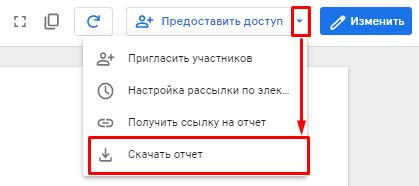
Поради з налаштування аналітики в Google Data Studio
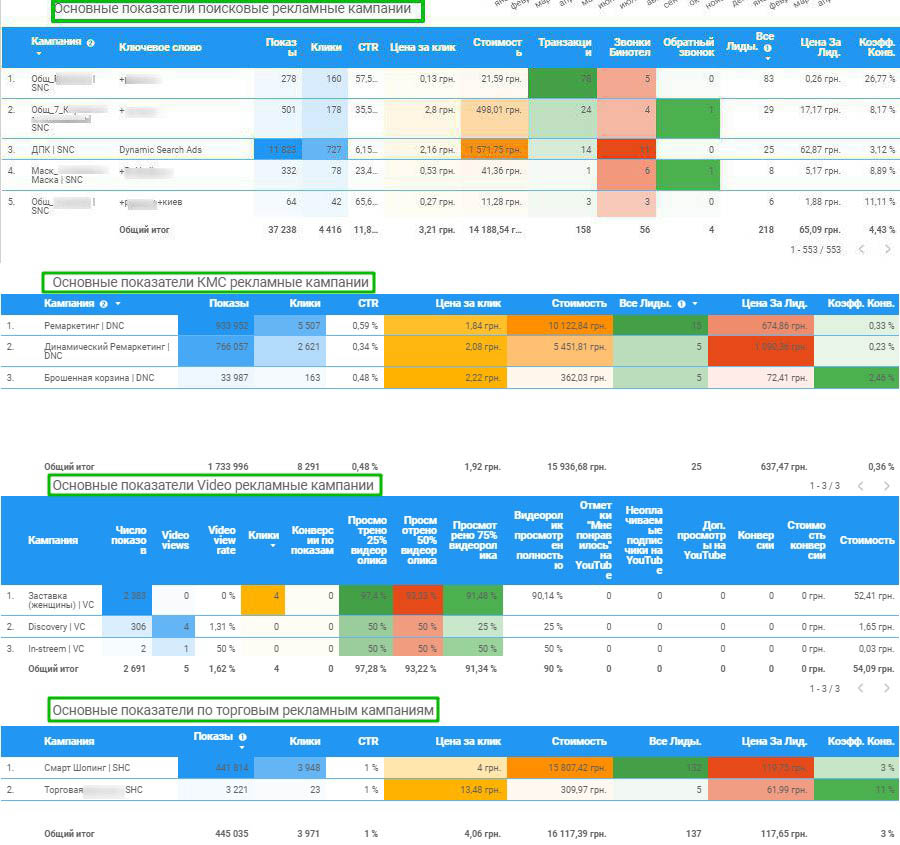
Під час налаштування Data Studio є ймовірність зіткнутися з деякими проблемами, зумовленими технічними характеристиками системи. Перелічимо кілька порад, дотримуючись яких Ви зможете уникнути більшості з них:
- Не розосереджуйте звіти за кількома обліковими записами. Особливо це стосується особистих акаунтів працівників компанії. Адже при звільненні або під час відпустки такого співробітника Ви можете втратити доступ до налаштованих звітів.
- Тестуйте конектори. Для оцінки коректності їхньої роботи аналізуйте дані за тестові інтервали часу. Важливо перевірити, чи відповідає інформація в джерелі з виведеними на дашборд даними.
- Не забувайте про профілактику конекторів. Час від часу сервіси оновлюються, і деякі з таких нововведень можуть вплинути на коректність відображення інформації в таблицях і графіках. Тому рекомендуємо не рідше одного разу на місяць контролювати конектори.
- Не вантажити зображення за URL. Часто такі картинки відображаються на дашборді неправильно або не відображаються зовсім.
- Завжди супроводжуйте графічну інформацію текстовим поясненням. Дані мають бути зрозумілими для інших користувачів.
